您现在的位置:Zoho 中文官网 >> 关于Zoho >> 新闻中心
免费企业邮箱/域名绑定攻略
如何用Zoho Mail免费版绑定企业域名,从而最低成本拥有自己的企业邮箱呢?
1. 访问http://zoho.com.cn/mail/zohomail-pricing.html,选择 免费版,注册免费企业邮箱。
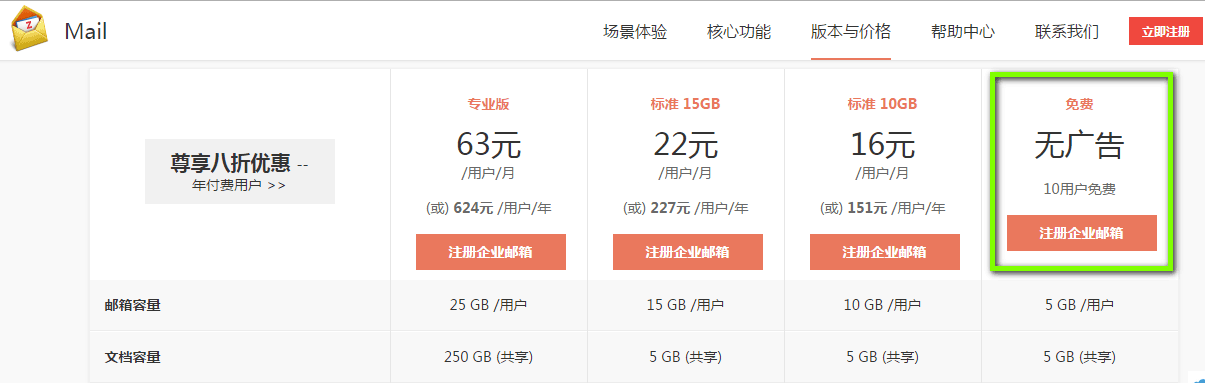
2. 输入自己要绑定的域名。比如我是从万网买的域名,zhihuitan.com,那么绑定后将来我用zoho mail发送的销售部邮件,客户看到发件人就是sales@zhihuitan.com,而不是sales@zoho.com。不绑定自己的域名,邮件后缀就会是zoho.com。
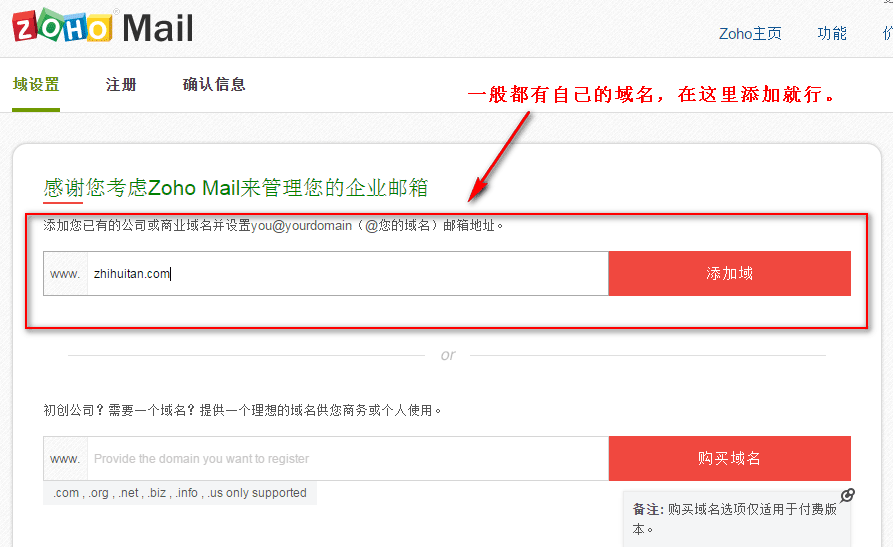
3. 点击“添加域”后,会需要注册帐号。需要填写一些信息,注意事项请见图。
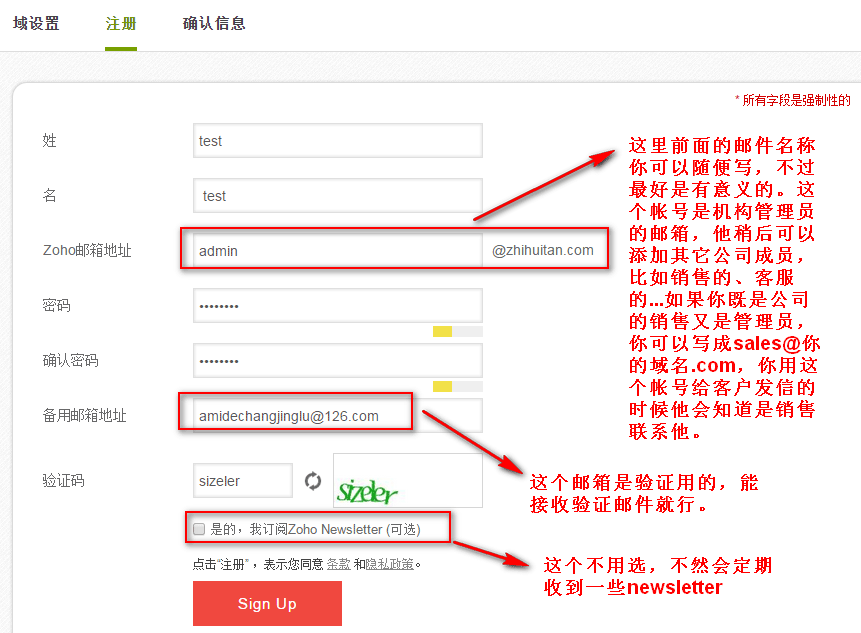
4. 验证域名

5. 接下来的步骤都在下图左侧列出来了。第一步是到你域名提供商的后台去添加一个CNAME记录。就是要复制下图zoho给出的那俩框里的东西。
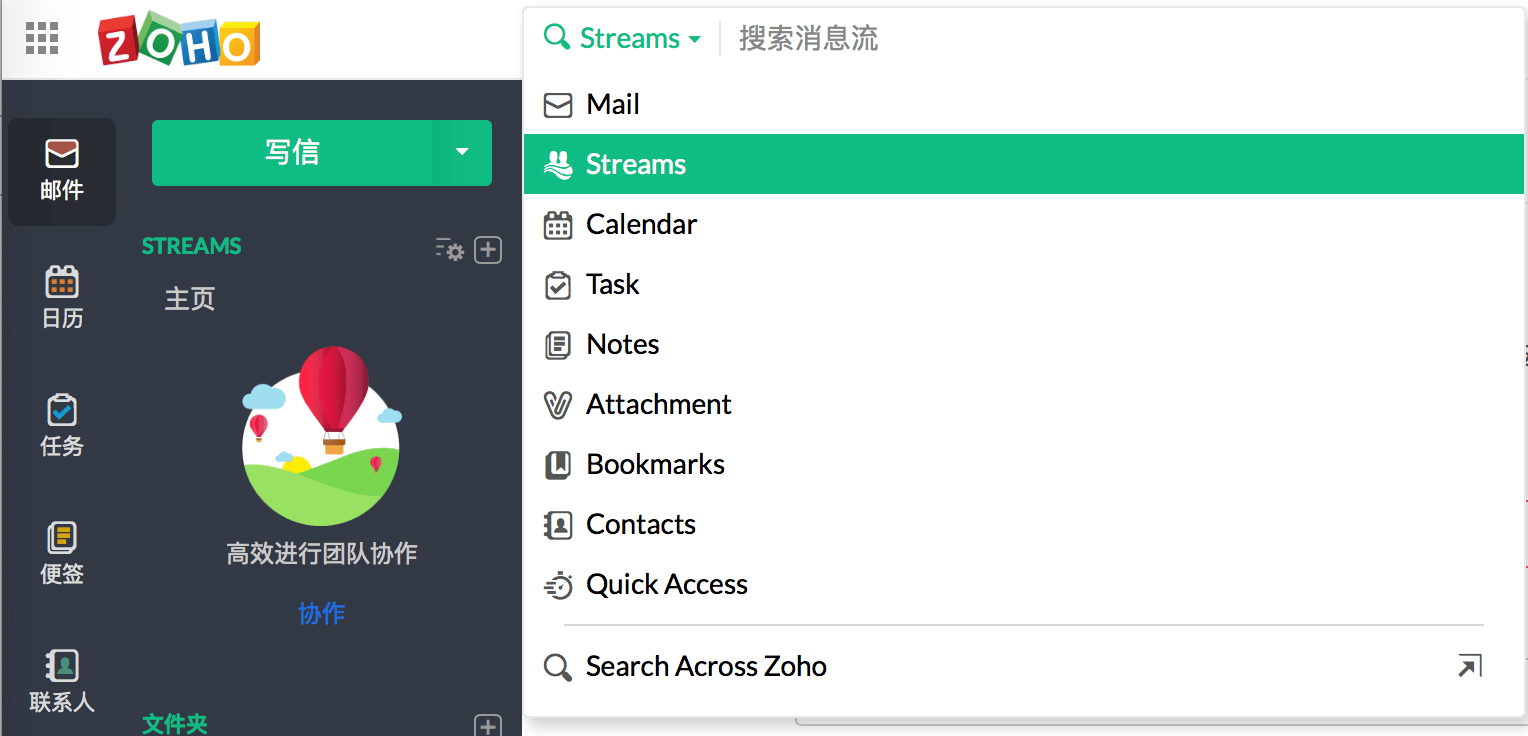
先到域名提供商的后台,我的是阿里云的,后台如下图。可能你有很多个域名,找到你想绑定到zoho mail的那个,点击后面的“解析”。
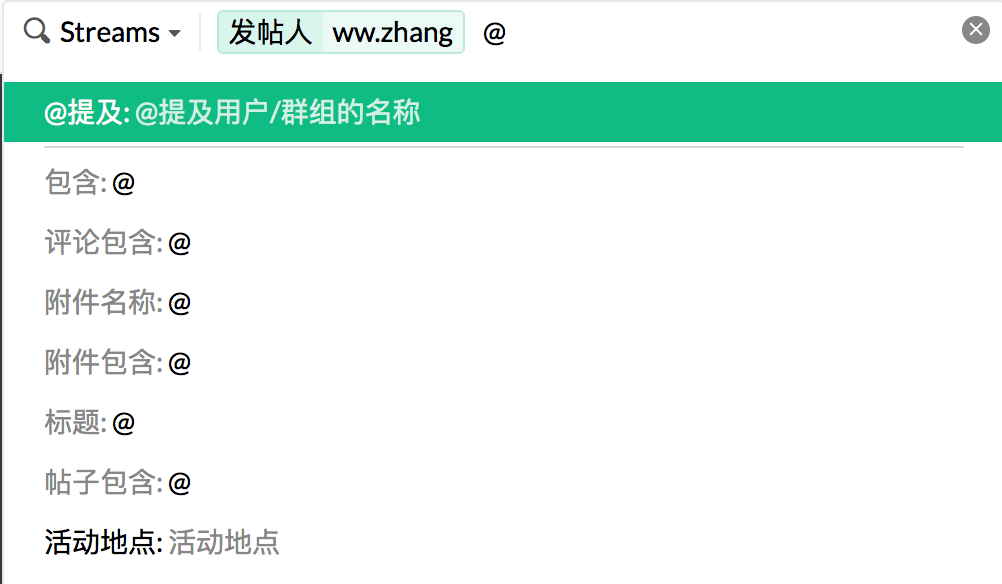
在这里,点击“添加解析”,记录类型选择CNAME,把刚才复制的东西粘贴到这俩框里,然后点“保存”。
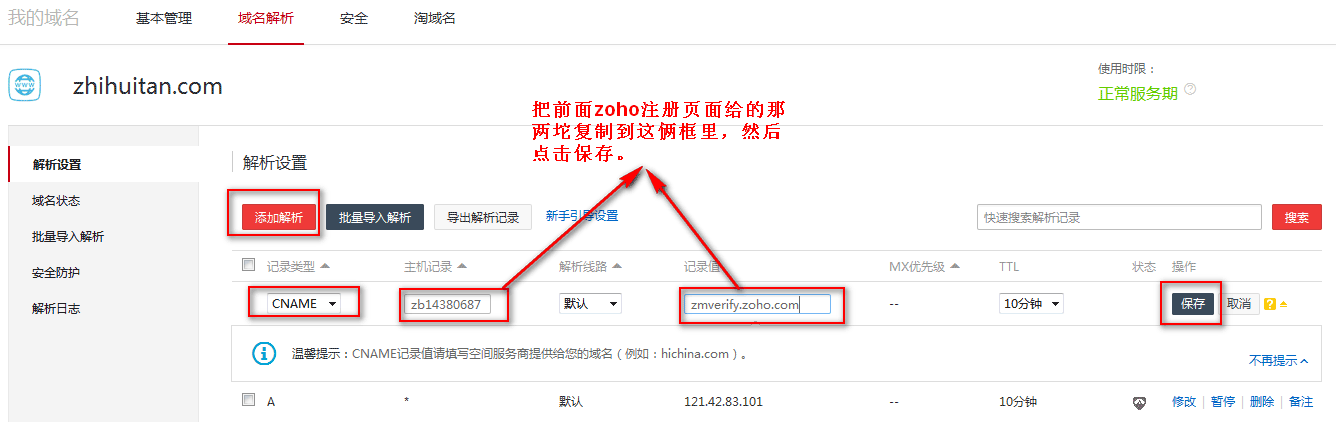
等一两分钟,差不多就好了,回到前面zoho那个页面,点击最下面的“验证”。
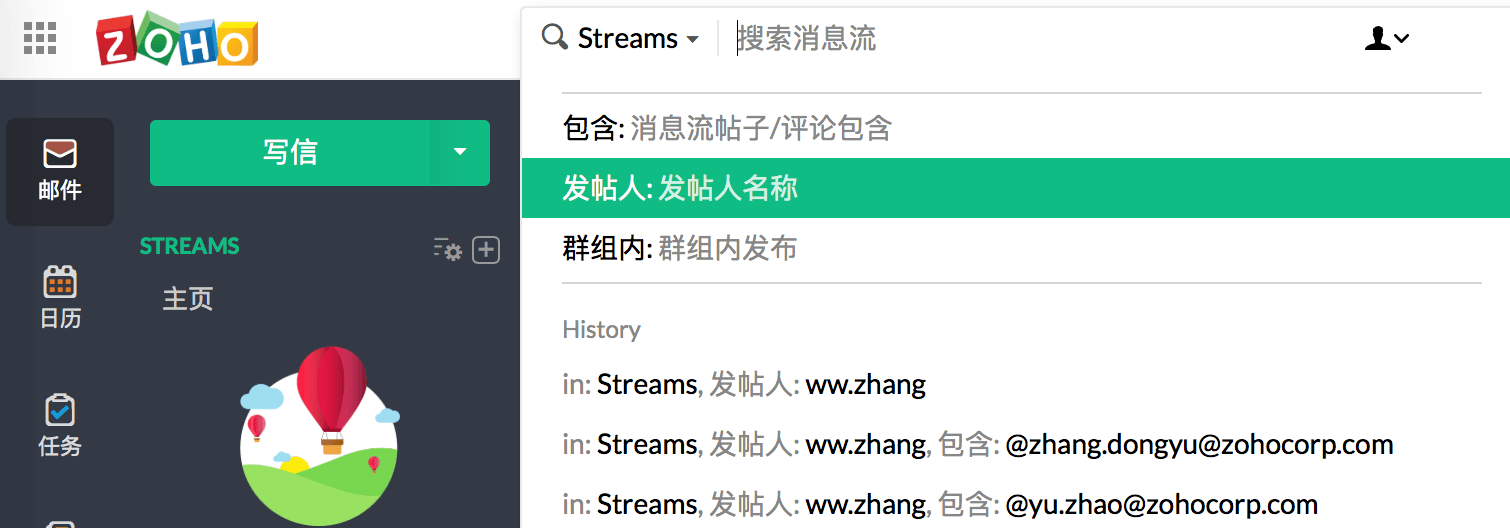
然后就出来这个:
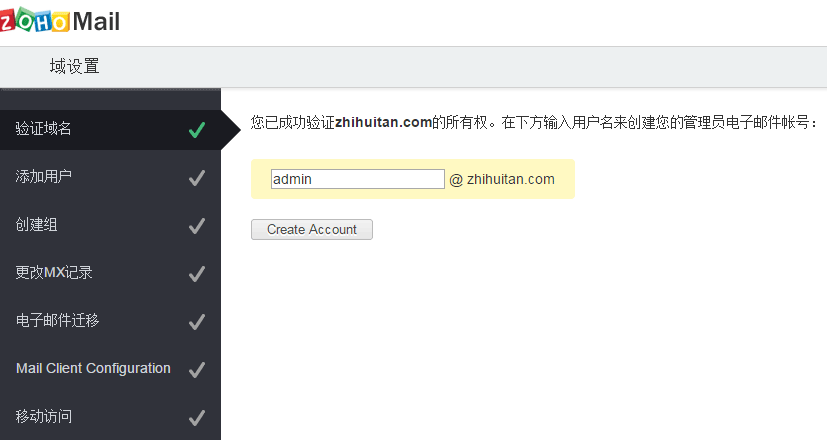
点击上图中的“Create Account”之后,出来这个:
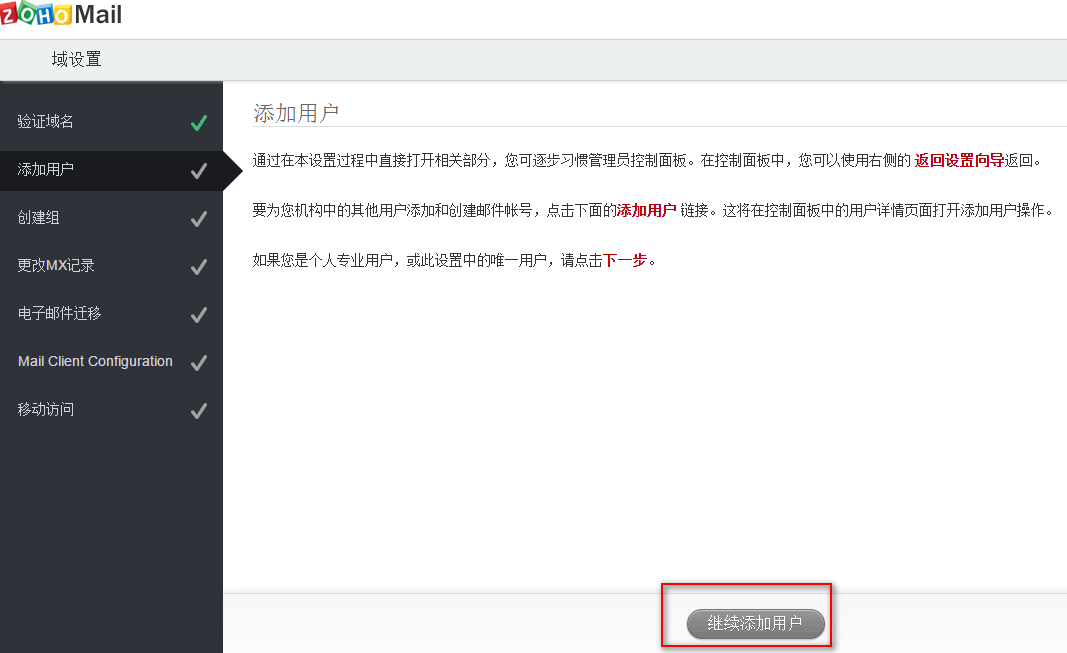
6. 给你的企业邮箱添加用户。用不同的群组邮件地址sales@....com, support@...com, care@...com等)给客户发信,显得比较专业。
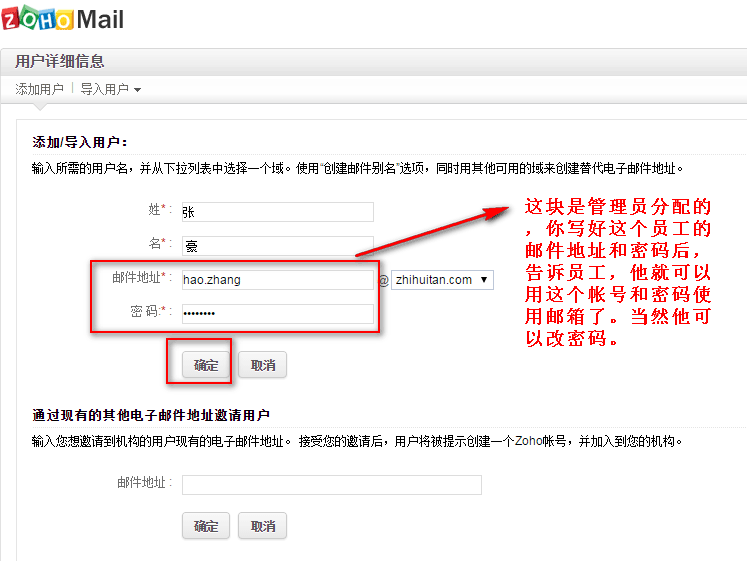
一般用第一种方法就行了,管理员手动分配员工的邮件地址和密码。员工登录系统后会自己改密码的。
多添加几个员工,像这样:
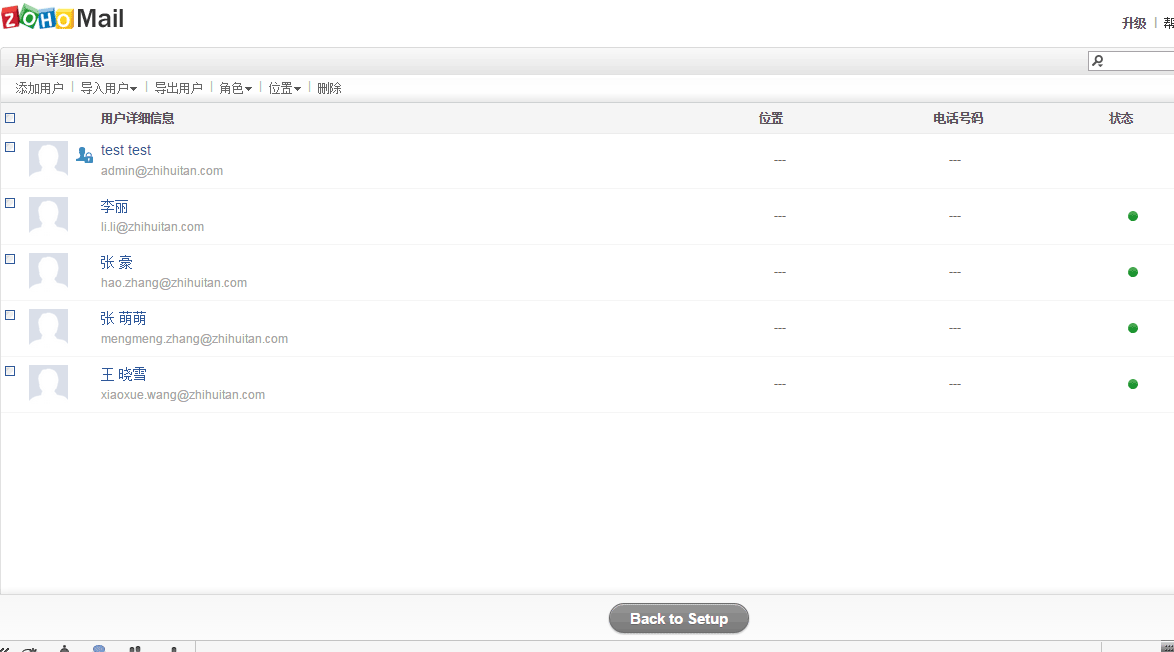
7. 如果员工都添加进去了,就点击上图的“back to setup”,进行组的创建。组就是前面说的sales@....com, support@...com, care@...com, 等等,就是把好几个员工都加到一个组里(比如sales组),这样,客户发给sales组的邮件,组里的每个员工都能看到。
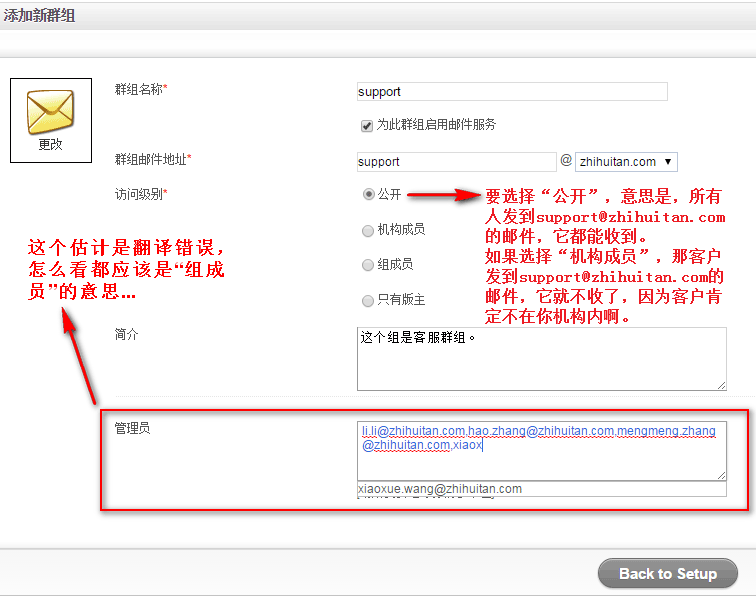
点击“创建群组”后,就出现成功页面:
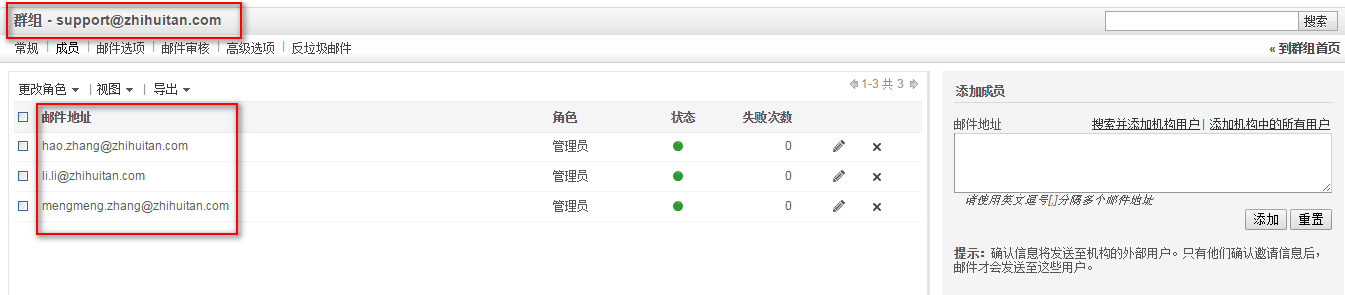
到群组首页,再多添加几个群组:

8. 更改MX记录。就是按照下图里setup里给出的Zoho MX记录,复制粘贴到你的域名管理后台就行了。
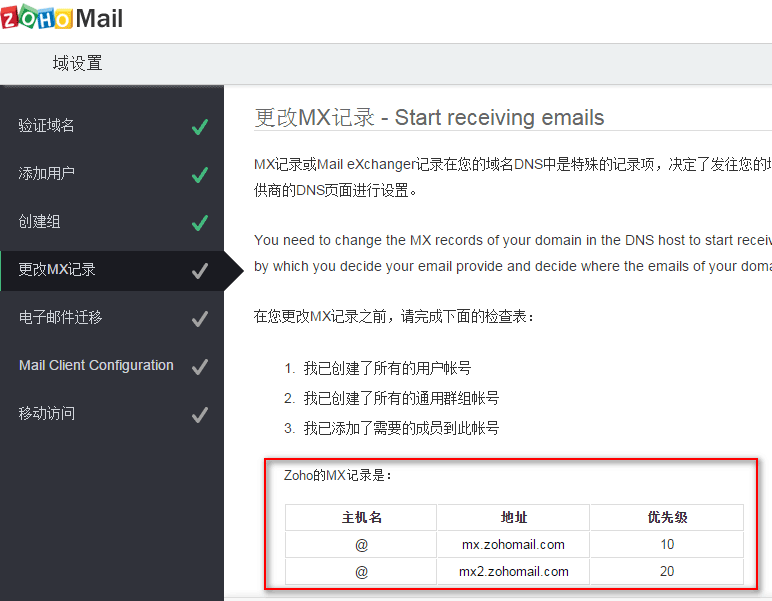
方法和前面CNAME类似,到你的域名管理后台,找到相应的域名,点击后面的“解析”。
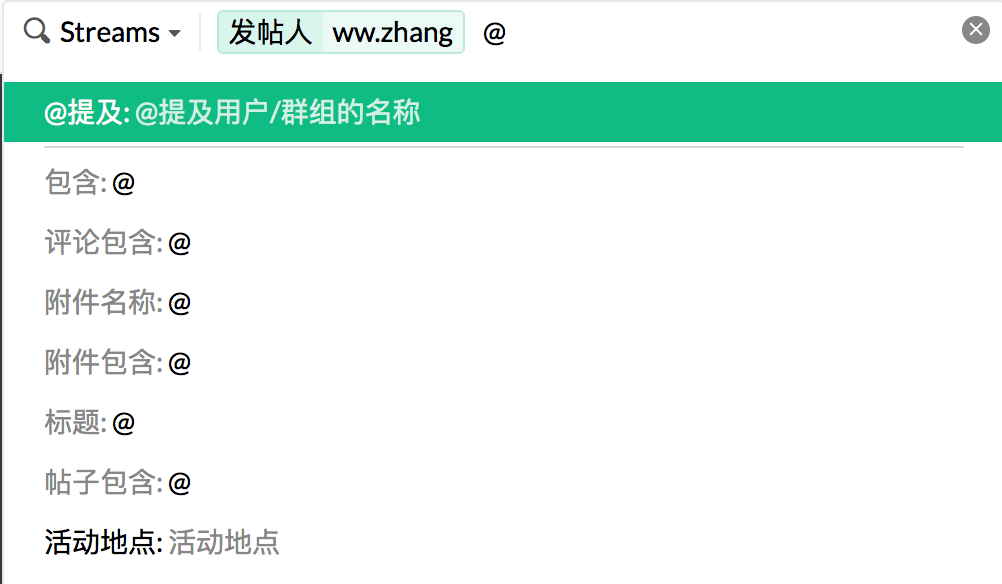
点击“添加解析”,记录类型选择MX,把刚才那3套东西粘贴到这3个框里,然后点“保存”。保存完还得加一条MX,因为zoho给的是两条MX信息,如果不设置会影响邮箱收发信件。

加完就成这样:
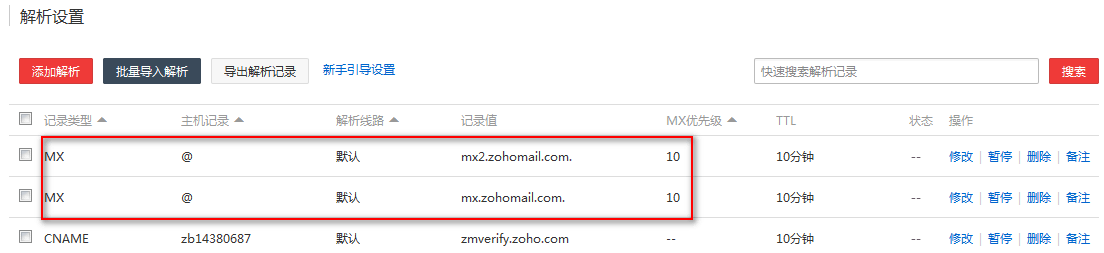
上面是用万网注册的域名做例子,如果你的域名是从godaddy或者其它国外域名提供商那里买的,就在列表里选,zoho会给出相应的操作说明。
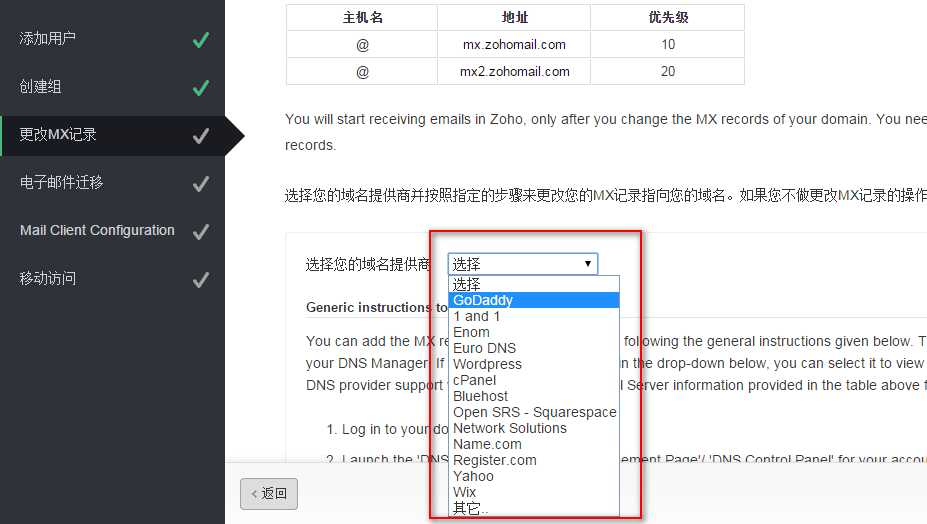
现在你就有了自己的免费企业邮箱了。快和客户联系吧,祝你好运。

